【無料】動画にライトリークを入れる方法とおすすめソフト 5選【2026年最新版】

最近では、動画編集をする際にクロマキー合成や特殊効果など様々な編集技法を取り入れたり、異なる雰囲気を表現することができるフィルターやエフェクトなどを入れたりするのが簡単にできるようになりました。
そして、その中でも最近人気があるのが、レトロな雰囲気を出すことができる「ライトリーク」です。
そこで今回は、最近流行りの「ライトリーク」という技法を使って、おしゃれな動画を作成する方法と、ライトリークが入れられるおすすめ編集ソフトをご紹介します。
- 「ライトリーク」とは?撮影後に入れられる?
- ライトリークが入れられるおすすめソフト 5 選
- 1位.ライトリークが簡単に入れられて誰でもプロ並みの動画編集ができる「PowerDirector」
- 2位.プロ向けで映画のような美しい映像が作れる「Adobe Premiere Pro」
- 3位.完全無料で使えてプラグインにより様々な機能を追加できる「AviUtl」
- 4位.初心者でも手軽に使いこなすことができる「Corel VideoStudio Ultimate」
- 5位.プロ向けの優秀な機能が豊富でライトリークも入れられる「DaVinci Resolve」
- 簡単おしゃれ!ライトリークの入れ方
- まとめ
「ライトリーク」とは?撮影後に入れられる?
「ライトリーク」とは、元々は写真用語です。まだフィルムカメラを使っていた頃に撮影前や撮影後にフィルムに光が当たってしまったり、フィルムの保管方法を失敗するなどして、フィルムの一部が感光したことによっておこる失敗例の事を言いました。
しかし、現在ではそのレトロな雰囲気が逆に「エモい」と言われはじめ、写真や動画に「ライトリーク」を再現するフィルターやエフェクトなどが人気になっています。
ライトリークが入れられるおすすめソフト 5 選
1位.ライトリークが簡単に入れられて誰でもプロ並みの動画編集ができる「PowerDirector」
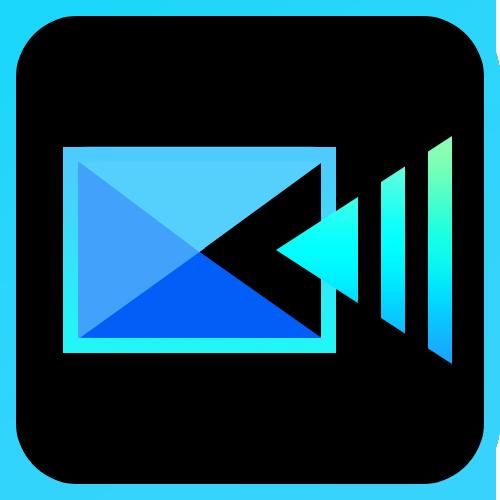
PowerDirector(パワーディレクター)は動画編集に挑戦してみたい初心者の方から、ユーチューバー、プロの動画編集者まで幅広いユーザー層におすすめしたい動画編集ソフトです。 わかりやすい UI 配置や独自の AI 技術を多用した編集機能などの補助で、初心者でも直感的な操作でプロ顔負けの映像作品を作ることができます。
「ライトリーク」に関しても、動画編集ソフトには珍しくエフェクトとしてライトリークが存在します。
入れ方もとても簡単で、タイムライン上の動画の上にお好みのライトリークをドラッグ & ドロップするだけです。

▲ おしゃれなライトリークやレンズフレアがドラッグ & ドロップするだけで簡単に入れられる!
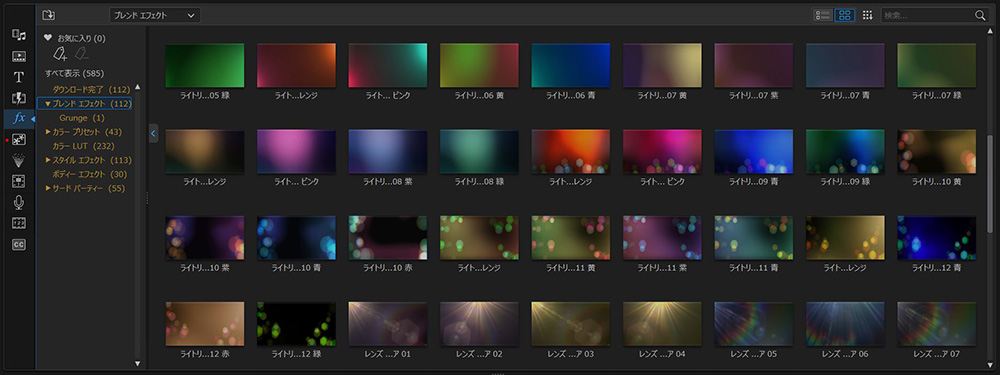
▲ 80種類以上と豊富!シーンに合わせてさまざまなエフェクトが入れられる!
また、AI 技術により、動く人や物にモザイクや画像などを追従させることができる「モーショントラック」や曇り空を晴天に置き換える「空の置き換え」、風切り音などを自動で除去する「ウィンド除去」など、複雑そうに見える動画編集も数クリックで行うことができます。
また、サブスクリプションプランを購入することで、Shutterstock (シャッターストック)が提供するロイヤリティーフリーの写真、動画、音楽素材が使い放題になります。フリー素材サイトに登録する必要がなくなるので、すごく便利です。さらに、日本語のサポートもあるので、安心して使うことができます。
PowerDirector は無料体験版が公開されており、1カ月間は全機能をフルで体験することができます。それ以降も制限があるものの、基本的な機能は使い続けることができるので、とても便利です。
このあとご紹介する「簡単おしゃれ!ライトリークの入れ方」では、このソフトを使いながら解説します。
気になる方は是非この機会に上記リンクより無料体験版をダウンロードして、一緒に試してくださいね。
2位.プロ向けで映画のような美しい映像が作れる「Adobe Premiere Pro」

Adobe Premiere Pro(アドビプレミアプロ)は、プロのクリエイターに人気の動画編集ソフトです。最近では有名 YouTuber なども使用していることで知っている人も多いでしょう。
プロクリエイター向けなので、機能も充実しており、まるで映画や TV のような動画を作ることが出来ます。
「ライトリーク」を再現するには、既存のエフェクトには収録されていないため、外部からエフェクトをダウンロードする必要があります。
プロ向けのソフトというだけあり、初心者の方には操作方法を習得するのに少し時間がかかるでしょう。
3位.完全無料で使えてプラグインにより様々な機能を追加できる「AviUtl」

AviUtl(エーブイアイユーテル、エーブイアイユーティル)は日本人が開発し無料で提供している動画編集ソフトです。「完全無料」な点が大きな特徴で、プラグインを導入することで様々な機能を追加できるのが特徴です。動画編集をまずはお金をかけずにフリーソフトで行いたい方にはとても良い動画編集ソフトです。また、このソフトは Windows95 の時代に開発されたソフトにプラグインで様々な機能を追加しているため、動画編集ソフトとしては動作が非常に軽く低スペックな PC でもサクサク動くという特徴もあります。
「ライトリーク」に関しては、Premiere Pro 同様に、外部からライトリークエフェクトをダウンロードしてきて合成する必要があります。
しかし無料なだけに、サポートはほとんどなく、動画を書き出す(レンダリング)作業をするためにもプラグインをインストールしなければならないなど、ある程度 PC の知識が必要でしょう。
4位.初心者でも手軽に使いこなすことができる「Corel VideoStudio Ultimate」

Corel VideoStudio Ultimate(コーラルビデオスタジオ)は、海外で人気の動画編集ソフトです。動画編集に必要な機能は大体搭載されており、画面分割やマルチカメラの編集にも対応しているので、上手に使えるようになればプロ並みの編集を行うことができます。また、編集した動画をそのまま YouTube などの共有サイトにアップロードできるなどの便利な機能が搭載されている点はおすすめです。
「ライトリーク」に関しては、素材は収録されていないため、外部からダウンロードしてきて合成する必要があります。
複雑な操作はないため、初心者の方には向いているといえるでしょう。
5位.プロ向けの優秀な機能が豊富でライトリークも入れられる「DaVinci Resolve」
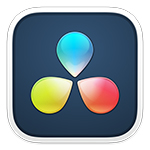
DaVinci Resolve(ダビンチリゾルブ)は、プロの映像クリエイターに使われている事で有名な動画編集ソフトです。ハリウッド映画などでも使用されていて、本当の意味でプロの現場で使われている編集ソフトと言えます。そのため、操作に慣れて機能を十全に使えるようになれば、まるで映画のような動画を作れるようになるでしょう。
「ライトリーク」に関しては素材としての収録はされていませんが、機能を使う事でライトリークと同様の効果を作り出すことができます。
このソフトは完全にプロ向けに作られているため、習得すれば素晴らしい動画を作る事ができますが、初心者の方には難しいかもしれません。そういった点を加味して優秀な動画編集ソフトながらおすすめ5位としています。
簡単おしゃれ!ライトリークの入れ方
それでは実際に「ライトリーク」を動画に入れる方法について解説していきます。
なお、この項ではおすすめソフト 1 位でご紹介した PowerDirector を使って解説を行います。 PowerDirector には無料の体験版がありますので、一緒に試してみたい方は下記リンクよりダウンロードしてください。
ステップ 1:PowerDirector を起動して動画を読み込みましょう
PowerDirector を起動すると、下図のような画面になります。
PowerDirector に動画を読み込むには、直接動画ファイルをドラッグ & ドロップするか、上部メニューから「ファイル⇒読み込み⇒メディアファイル(メディアフォルダ)」を選択し、読み込みたい動画を選びましょう。
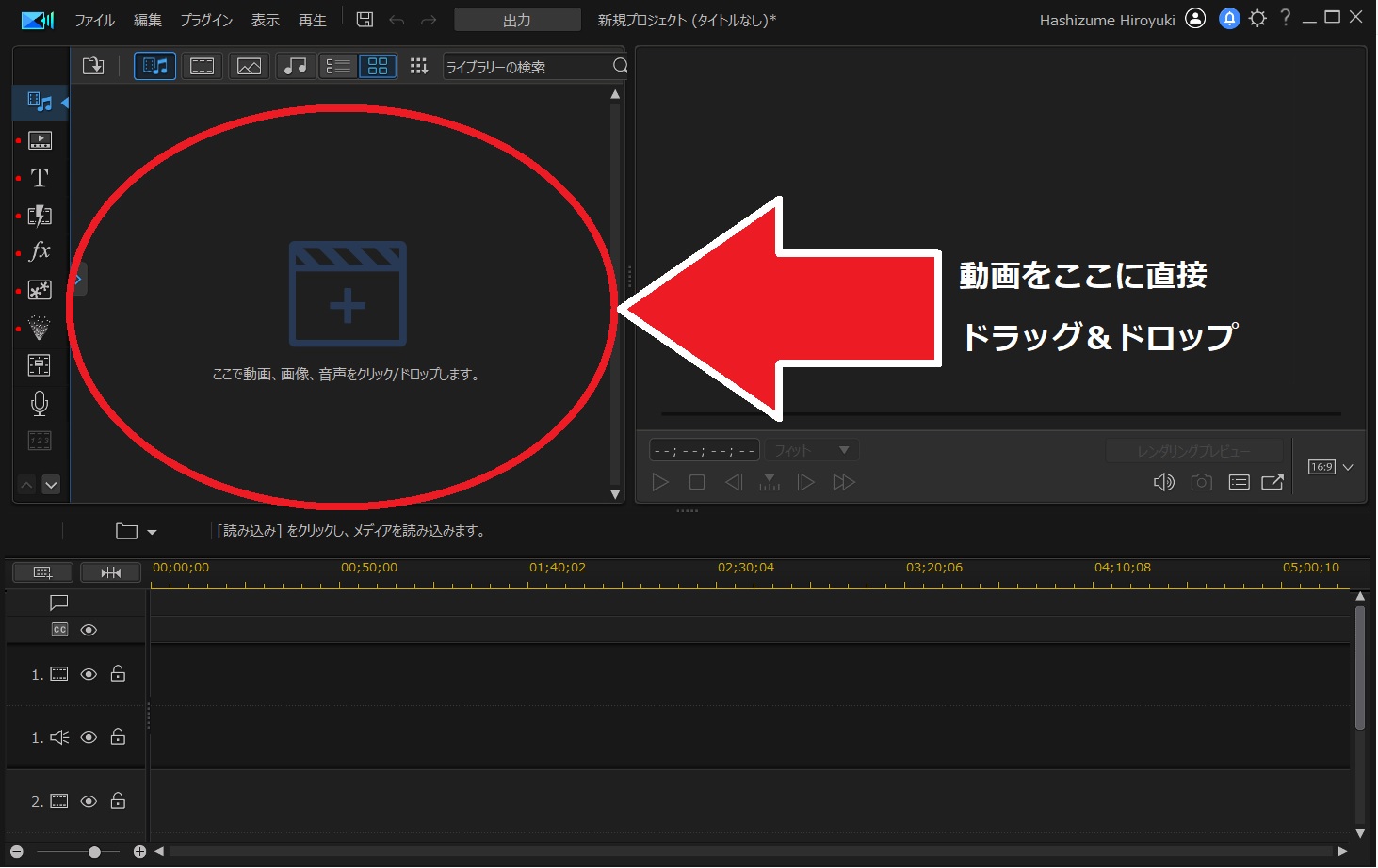
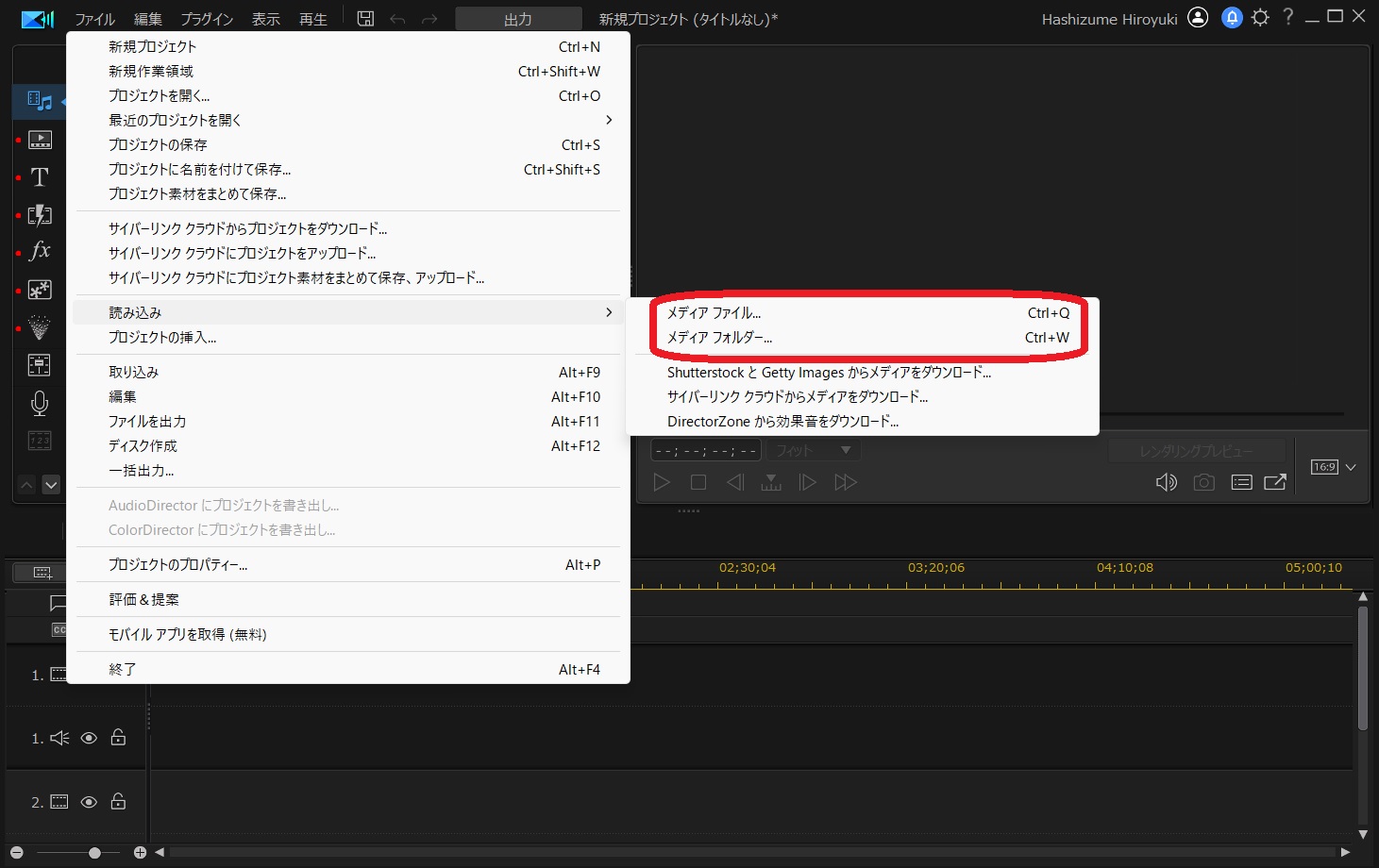
動画を読み込みましたら、ドラッグ & ドロップでタイムラインに移動しておきます。
これで、動画を編集する準備が整いました。
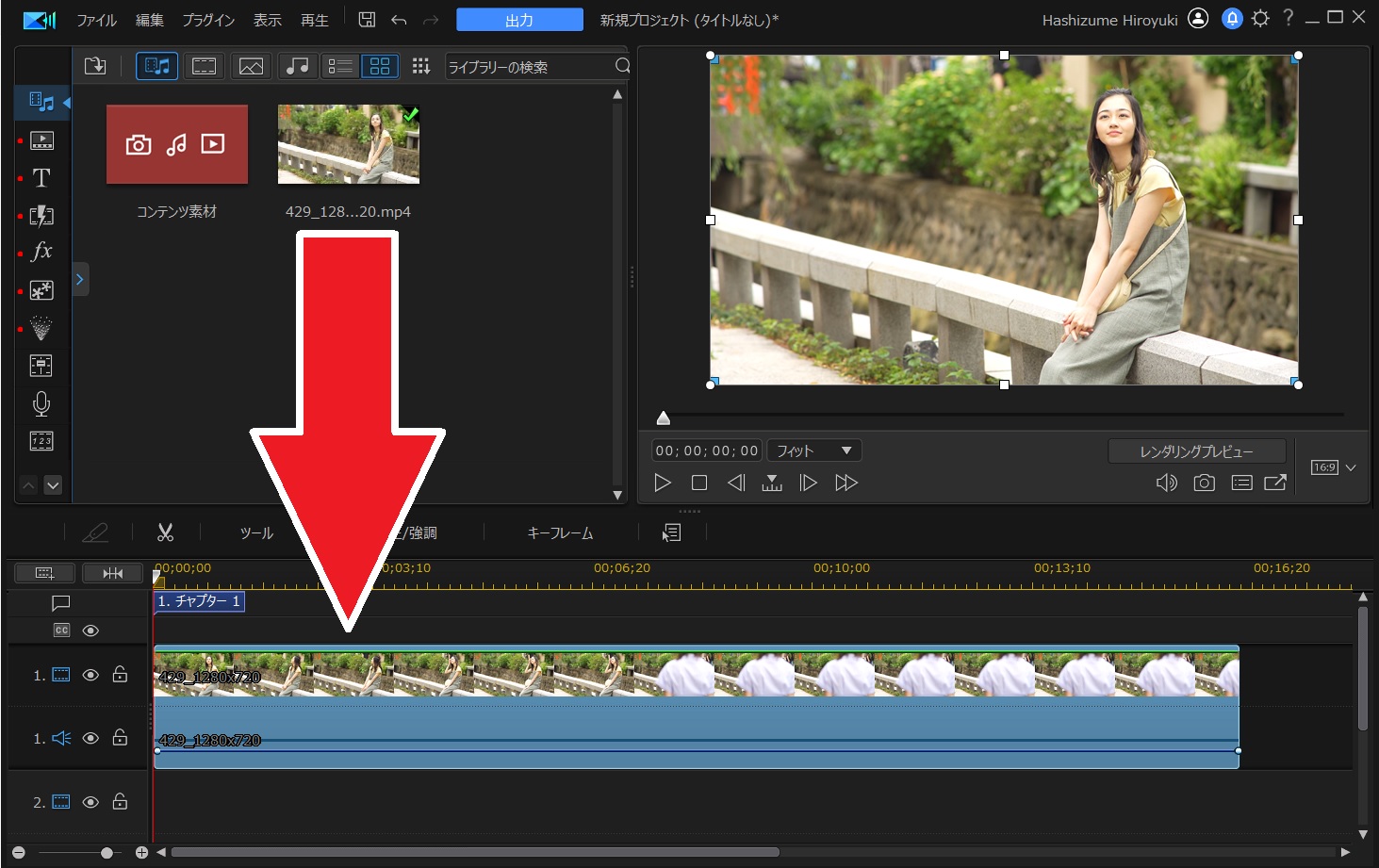
ステップ 2:エフェクトを適用しましょう
画面左側のメニューから「エフェクト」を選択し、「ブレンド エフェクト」カテゴリーを選択します。するとたくさんのライトリークエフェクトが表示されます。
PowerDirector には、シンプルなものからレンズフレアが付いたものまで、様々なものがあるので動画のイメージにあった物をいろいろ試して探してみるといいでしょう。
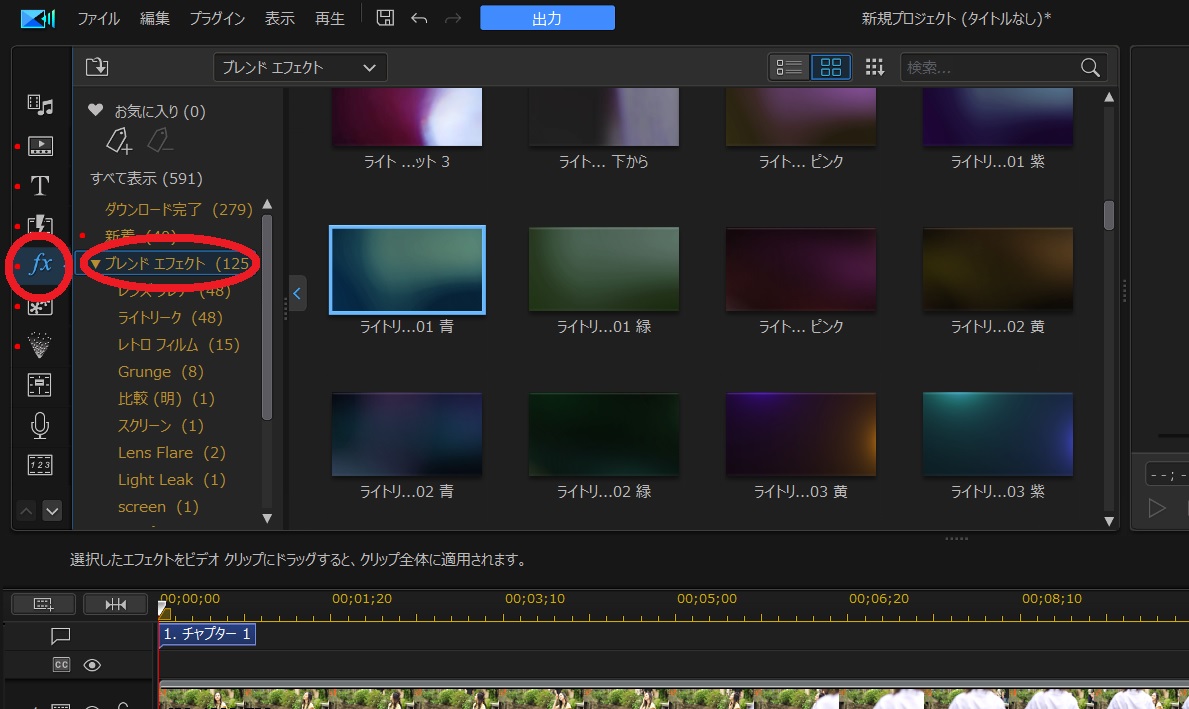
使いたいライトリークエフェクトが見つかったら、タイムライン上の動画の上にドラッグ & ドロップで載せるだけで、適用できます。
写真と違って、全て動きのあるエフェクトなので、時間とともにアニメーションしていきます。
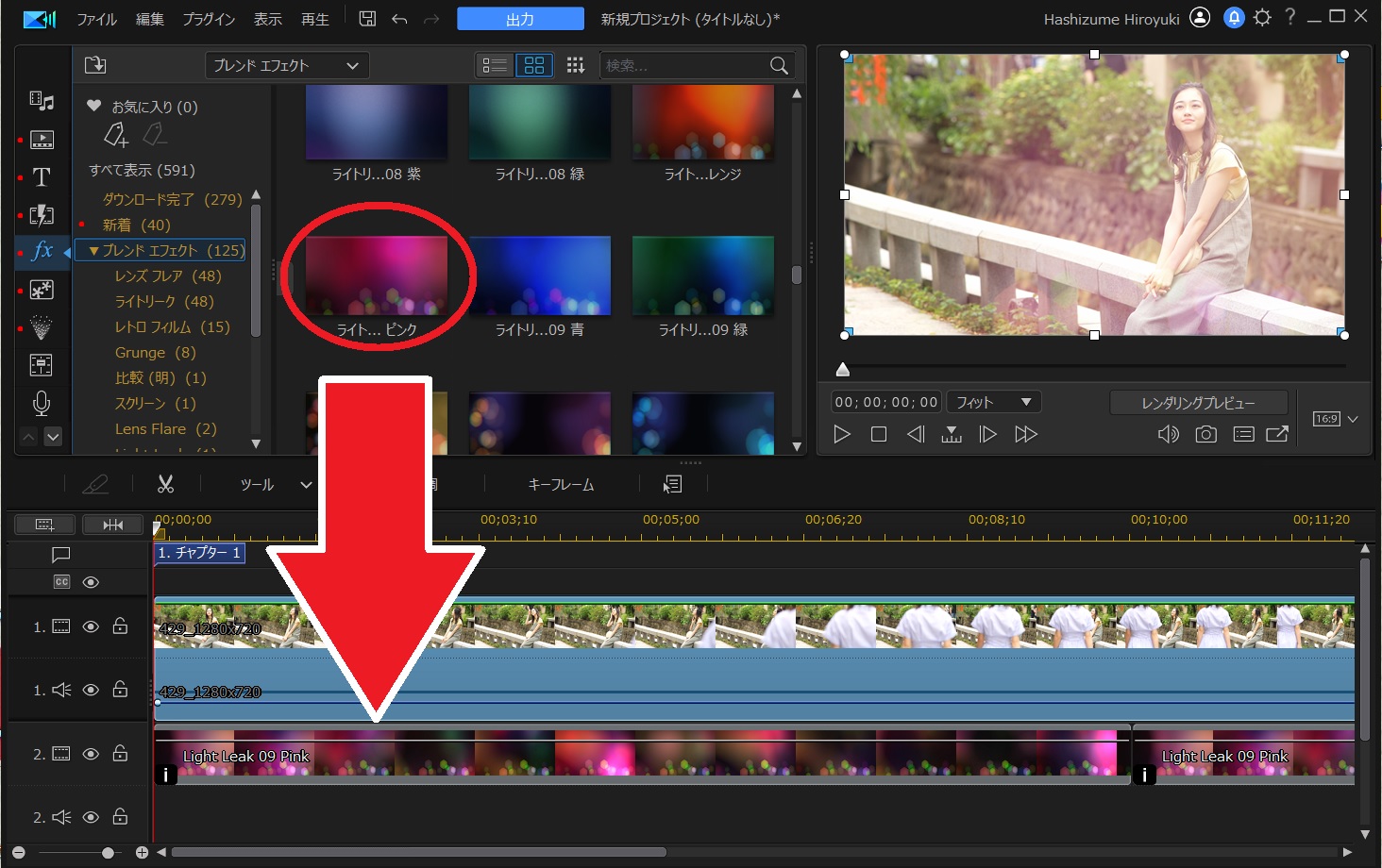
ライトリークのエフェクトが動画より短かった場合の対処法
ライトリークの尺が本編の動画よりも短くて足りない場合は、ライトリークエフェクトをコピーして、動画の最後まで延長していくことができます。
その際、エフェクトとエフェクトの繋ぎ目が不自然になってしまうことがあります。その場合、エフェクトとエフェクトの間にトランジションを入れるとスムーズにつなげることができます。
この時に入れるトランジションでおすすめなのが、一番シンプルな「フェード」です。
左側メニューから「トラジション」を選び、「フェード」というトラジションをタイムライン上のエフェクトつなぎ目にドラッグ & ドロップで挿入します。
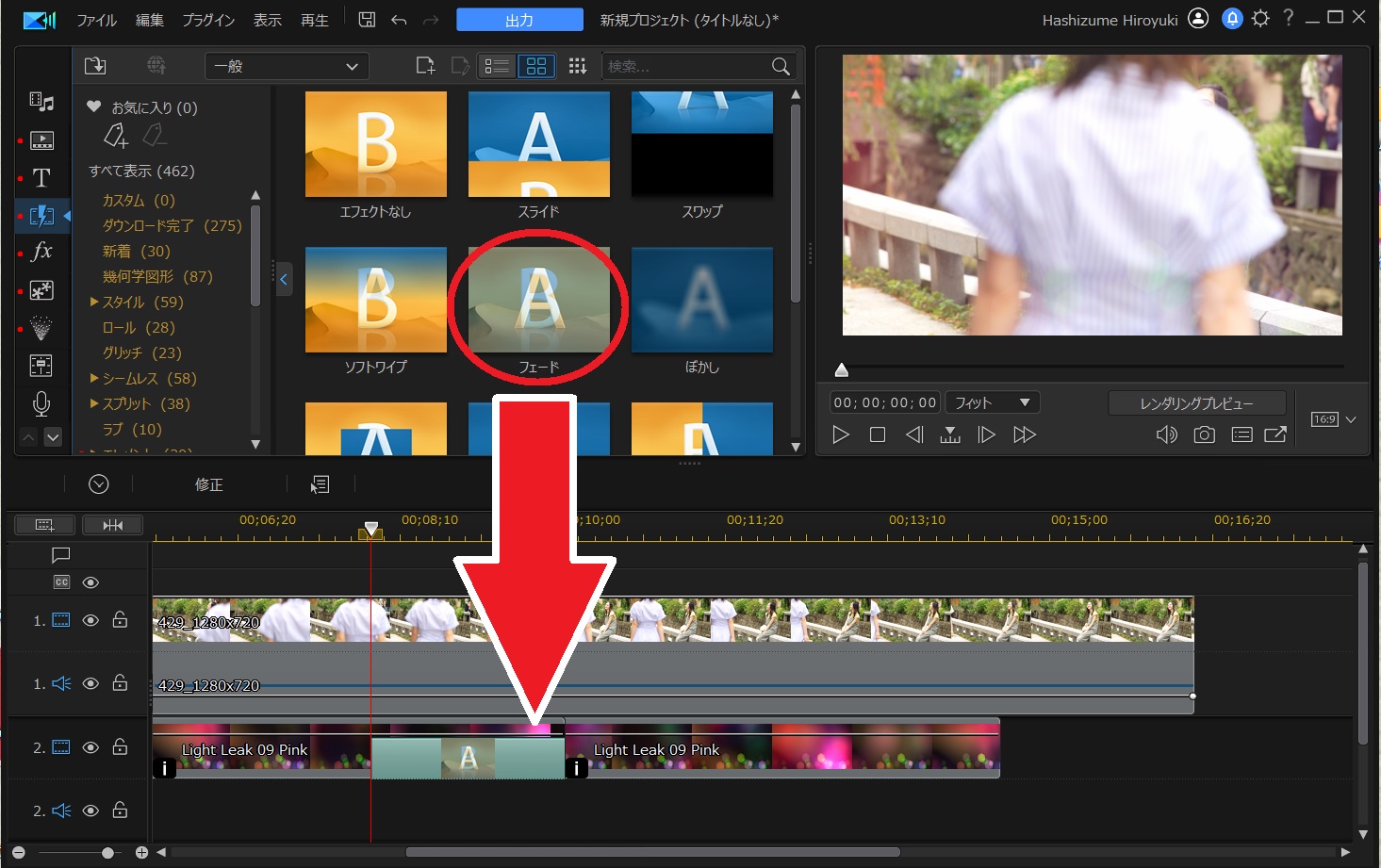
PowerDirector には、80 種類以上のライトリークエフェクトが収録されています。
それぞれに特徴があるので、動画のイメージにあったエフェクトを適用してみましょう。
下記のサンプルの様に、ライトリークを入れるだけでがらっと雰囲気を変えることができ、簡単にエモいレトロ風の映像をつくることができます。




まとめ
今回は動画編集の初心者でも簡単にレトロ調なエモい動画を作れるテクニック「ライトリーク」について解説しました。ライトリークを動画に適用することで、おしゃれな流行りの動画をつくることができましたよね。
なお、おすすめソフトの 1 位でご紹介した PowerDirector には、解説した通り、最初から「ライトリーク エフェクト」が収録されています。他のソフトのようにわざわざ外部から素材をダウンロードしたり、エフェクトを組み合わせて作る必要がないのでとても簡単に入れることができます。
また、PowerDirector は、BCN アワードを連続で受賞している国内販売本数 No.1 の人気の動画編集ソフトです。 PowerDirector は全機能を試すことができる無料の体験版が用意されていますので、この機会にライトリークを含む色々な機能を試してみたい方は、下記リンクよりダウンロードしてくださいね。





